(1) 下図の青線ような形状を「開いた線形状」で作成する。
(2) 「形状編集」モードにして、下図の黄色くなっている
コントロールポイントを選択状態にする。
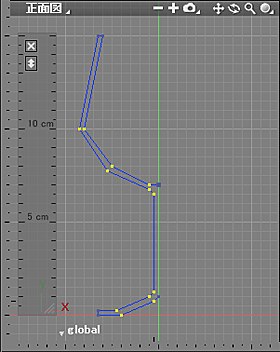
(3) ツールボックスの「編集」で、「スムーズ」を選択する。
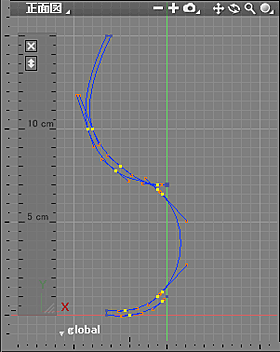
(1) グラス先端部を丸くするために、コントロールポイントを追加する。
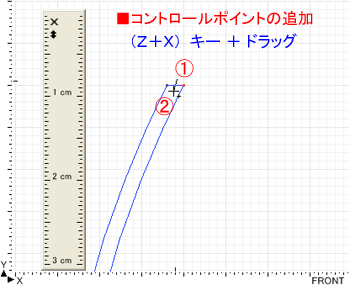
(2) コントロールポイントをドラッグで調整して、丸い形状にする。
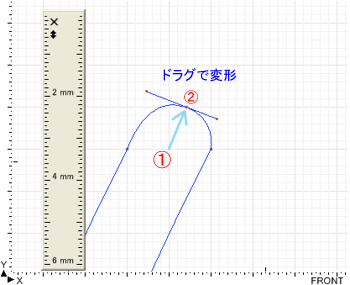
(3) グラス台の先端も、同様にして丸い形状にする。
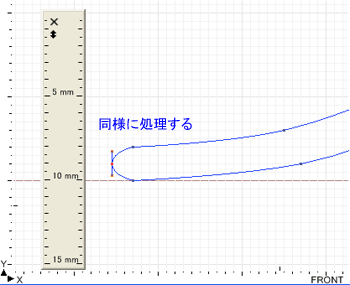
(4) 下図のようになるまで形状を調整する。
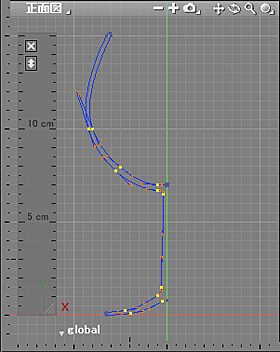
(1) ツールボックスの作成を選択し、立体化の「回転体」を選択する。
(2) 下図のように回転軸を設定して回転体にする。
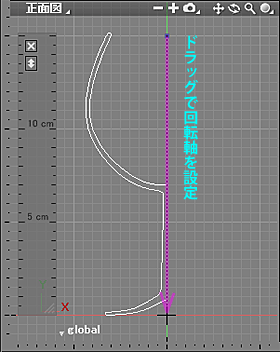
(3) 回転の結果
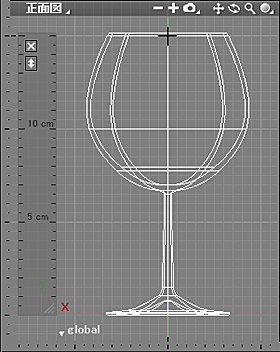
(1) グラスの内側に、ガラスに沿って下図のような形状を作成し、曲線部の
コントロールポイントを選択状態にしてスムーズ処理をする。
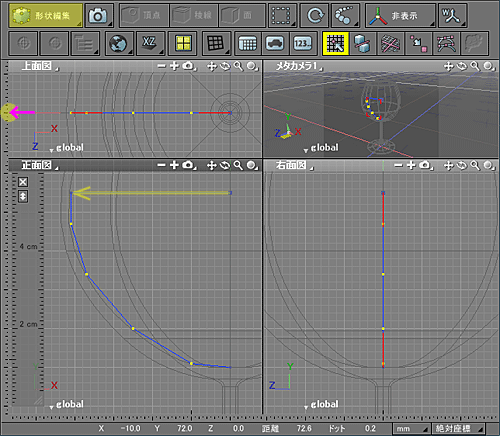
(2) ツールボックスの「作成」で、立体化の「回転体」を選択し、ドラッグで中心軸を指定して
回転体にする。
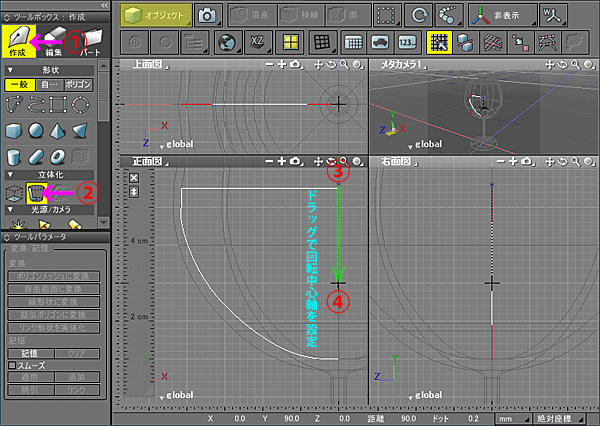
(3) 回転結果
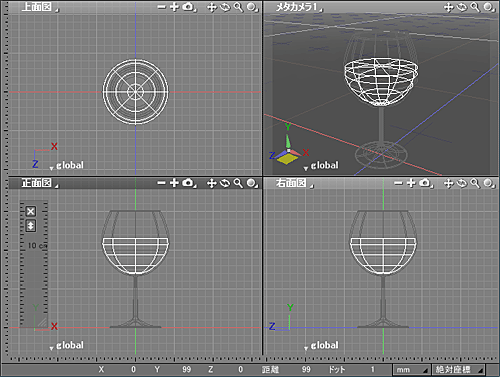


「ファイル」→「エクスポート」で、「形状データ」として保存する。